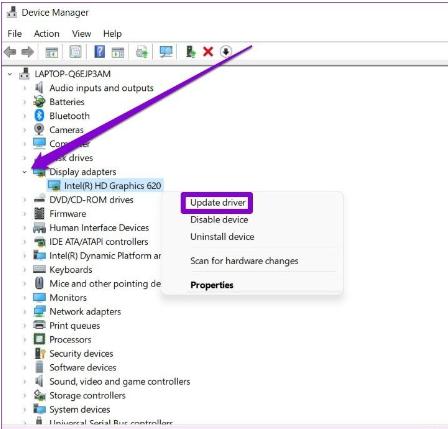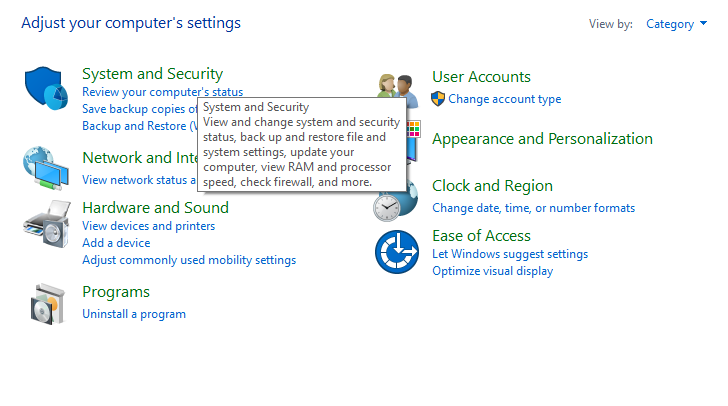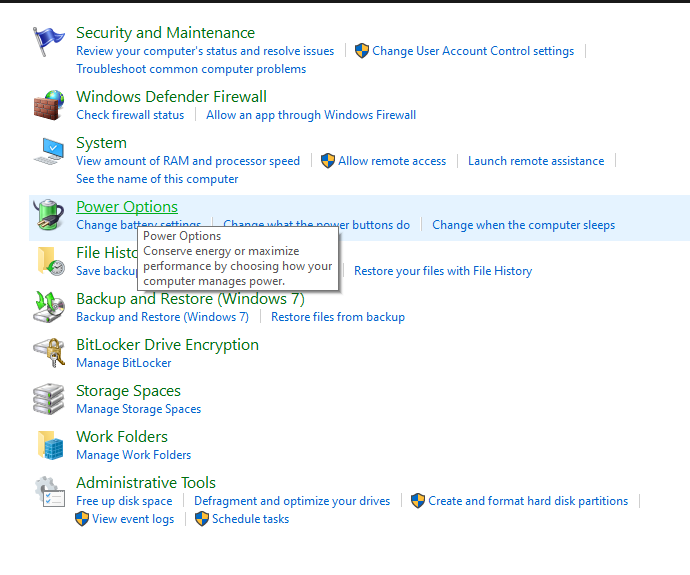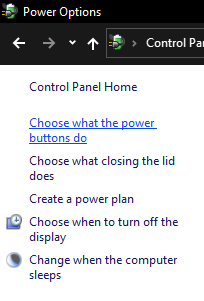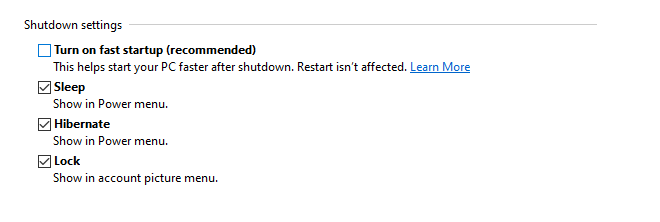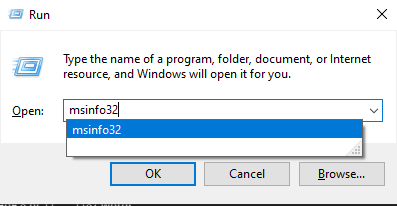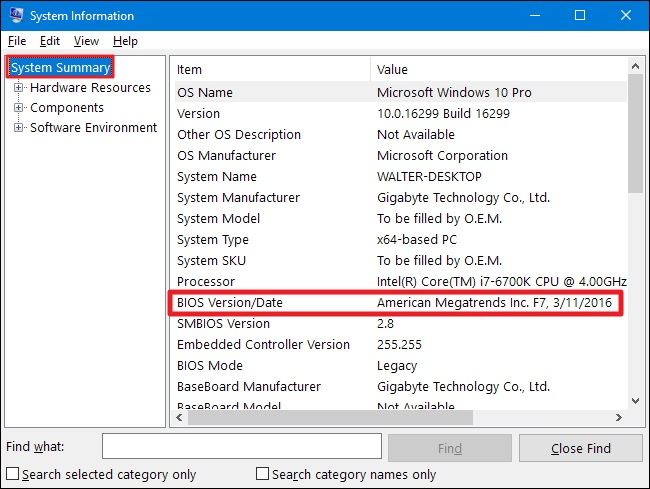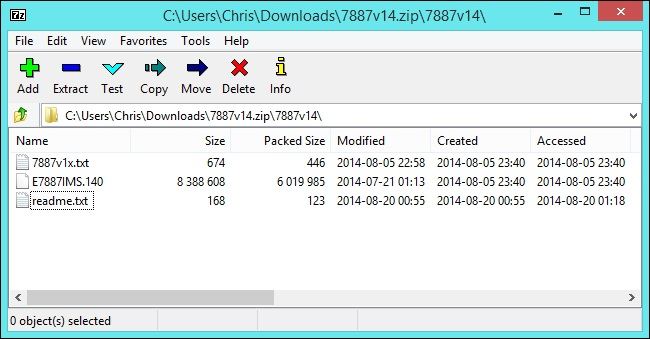Seu computador laptop Acer tem a tela do Windows ficando preta? Você se pergunta por que a tela do meu laptop Acer está preta? Se sim, este guia é para você. Neste artigo, você aprenderá por que encontra a tela preta do laptop Acer após o login, após o modo de suspensão ou sem o logotipo e algumas das melhores maneiras de corrigi-la.
A Tela do Laptop Acer Não Liga
A tela preta da morte do Acer é um erro comum que muitos usuários enfrentam em todo o mundo. Isso ocorre frequentemente de forma inesperada ao usar seu computador, mas às vezes também aparece durante a inicialização.
A tela do laptop fica subitamente preta com um cursor móvel. Quando você vê a luz azul do Acer acesa, mas a tela está preta, saiba que está enfrentando o erro da tela preta.
O erro da tela preta tem vários fatores desencadeantes. Mais comumente, ocorre devido a arquivos de sistema corrompidos ou danificados, placa gráfica desatualizada, vírus ou malware, etc.
Como Corrigir uma Tela Preta no Laptop Acer?
Corrigir o erro de tela preta do Acer Aspire é simples se você souber a razão exata por trás dele. No entanto, você pode tentar as seguintes soluções alternativas e eliminar o problema.
Maneira 1: Tente a Solução de Inicialização do Windows
O PassFab FixUWin é uma ferramenta tudo-em-um que verifica seu sistema, detecta o problema e o resolve automaticamente. Essa ferramenta é usada para inicializar sistemas que não conseguem iniciar devido a algum erro. Ela pode eliminar inúmeros erros do Windows e ajudá-lo a acessar seu sistema.
Você pode corrigir o erro da tela preta do Acer usando esta ferramenta abrangente da seguinte forma:
Instale o PassFab FixUWin em um sistema saudável e o inicie.
Conecte um Pen Drive limpo.
Selecione seu Pen Drive na lista suspensa e clique no botão Criar Agora.

Aguarde até que o dispositivo inicializável esteja pronto. Em seguida, mude para o sistema com problemas.
Insira o dispositivo inicializável e reinicie seu PC.
Pressione a tecla de inicialização e defina a unidade USB inicializável como a primeira opção de inicialização.

Quando a interface do Passfab aparecer, clique em Reparo Automático.

O programa começará a escanear seu computador e corrigir os erros potenciais. Esse processo pode levar mais tempo, dependendo dos arquivos em seu sistema.
Clique em Reiniciar para reiniciar o computador e concluir o processo.

Após usar esta incrível ferramenta, você não enfrentará mais a tela preta do laptop Acer.
Maneira 2: Tente Algumas Teclas de Atalho
Se o seu computador desktop Acer liga, mas a tela está preta com a luz do teclado acesa, você pode tentar algumas teclas de função específicas para resolver o problema. Diferentes teclas de função têm um propósito específico e podem ser usadas quando algo não está funcionando corretamente.
-
Desligue o sistema e desconecte os dispositivos externos conectados ao seu sistema.
Pressione o botão Liga/Desliga e pressione as teclas F2, F9, F10 e Enter quando o logotipo da Acer aparecer.
Clique em Sair e selecione Sim -> Enter.
Maneira 3: Atualize os Drivers
Às vezes, a área de trabalho do Acer liga, mas a tela está preta devido a um driver de gráficos antigo, corrompido ou ausente. Você pode corrigir a tela preta do Acer Aspire instalando o driver de gráficos corretamente ou garantindo que o driver de gráficos esteja atualizado.
Os seguintes passos ajudarão a corrigir o problema da tela preta.
Clique no botão Iniciar, pesquise e abra o Gerenciador de Dispositivos.
Clique em Adaptadores de Vídeo, clique com o botão direito no driver de gráficos e escolha Propriedades.

Escolha a opção Atualizar Driver. Escolha a opção preferida e clique em Avançar para concluir o processo.
Maneira 4: Desative a Inicialização Rápida
A função de Inicialização Rápida no Windows permite que o computador inicie rapidamente, pulando várias verificações na inicialização. Ao desativar essa função, você também pode resolver a tela preta do laptop Acer com o cursor no Windows 11 da seguinte maneira:
Abra o Painel de Controle.
Clique em Sistema e Segurança.

Escolha Opções de Energia.

Clique no link “Escolher o que os botões de energia fazem” no menu de navegação à esquerda.

Vá para o link Alterar configurações atualmente indisponíveis.

Desmarque a opção Ligar Inicialização Rápida.

Maneira 5: Verifique Vírus e Infecções por Malware
Vírus ou infecções por malware também podem causar a tela preta do laptop Acer (após o login, após o modo de suspensão, sem logotipo). Isso pode levar a mau funcionamento do computador, danificando o disco ou corrompendo arquivos de sistema. Portanto, ao usar software antivírus autêntico, como o Windows Defender ou uma ferramenta de terceiros, como AVG, Kaspersky, Norton, etc., você pode livrar seu sistema de vírus potenciais.
Maneira 6: Atualizar a BIOS
A BIOS (sigla em inglês para Sistema Básico de Entrada e Saída) é responsável por iniciar o sistema. Ela carrega as instruções básicas na memória do computador necessárias pela CPU para iniciar o sistema operacional. Também realiza alguns testes básicos de hardware e software.
Se a BIOS estiver desatualizada ou corrompida, você pode enfrentar problemas de inicialização, como a tela preta da morte do Acer. Para eliminar esse problema, você pode atualizar as configurações da BIOS em seu sistema:
Primeiro, abra o menu Iniciar, inicie o prompt de execução e abra a Janela de Informações do Sistema digitando "msinfo32".

A Janela de Informações do Sistema aparecerá na tela. Verifique a versão atual da BIOS aqui.

Acesse o site oficial da Acer e faça o download da versão mais recente da BIOS.

Agora, extraia o arquivo compactado e clique duas vezes nele para instalar a BIOS mais recente.
Depois que a BIOS for atualizada, reinicie o computador e verifique se o erro da tela preta foi corrigido.
Perguntas Frequentes
1. Por que meu laptop liga, mas a tela fica preta?
A luz azul do laptop Acer está acesa, mas a tela fica preta principalmente devido a arquivos de sistema danificados ou corrompidos, arquivos ausentes, aplicativos com mau funcionamento, vírus ou malware, ou qualquer driver de placa de vídeo desatualizado. Alguns usuários também relatam que isso ocorre após a instalação de atualizações do Windows. Portanto, atualizações corrompidas do Windows também podem causar esse problema.
2. Como corrigir uma tela preta no laptop Acer?
Você pode se livrar da tela preta do Acer Aspire tentando a ferramenta de reparo do Windows, algumas teclas de atalho, atualizando drivers, etc. Você também pode desativar a inicialização rápida ou remover infecções por malware. Você pode resolver facilmente a tela preta no laptop Acer atualizando a BIOS. Todas as formas foram definidas nas seções acima.
Resumo
Em conclusão, se você está enfrentando uma tela preta em seu laptop Acer, existem várias causas potenciais e soluções. No entanto, se você tentou todas as opções acima e ainda está tendo problemas, pode ser necessário usar uma ferramenta de reparo profissional, como o PassFab FixUWin.